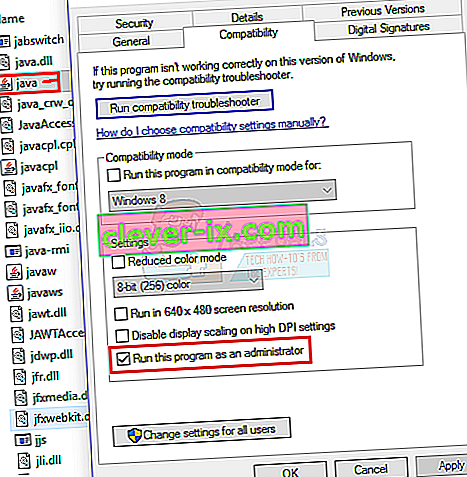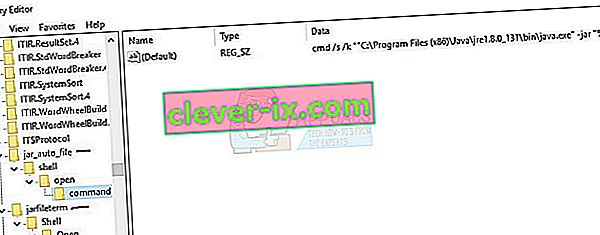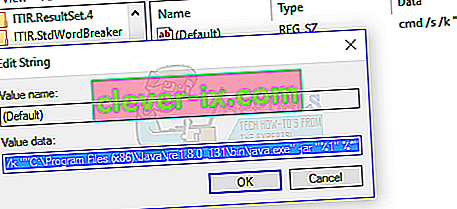Si vous ne parvenez pas à ouvrir les fichiers .jar sous Windows 10, cela est probablement dû à l'un des problèmes suivants:
* L'environnement d'exécution Java n'est pas correctement configuré pour exécuter les fichiers .jar
* Le registre Windows n'appelle pas correctement JRE (Java Runtime Environment)
Heureusement, il existe quelques solutions simples pour résoudre ce problème. Ce qui se passe pour la plupart des gens, c'est que lorsque vous essayez d'ouvrir un fichier .jar, Windows vous demande généralement quel programme vous souhaitez utiliser pour exécuter le programme. Bien sûr, la plupart des gens choisiraient simplement Java.exe, mais cela pose le problème de supprimer –jar du chemin d'exécution du programme. En gros, vous ne pouvez pas définir la commande complexe requise pour ouvrir les fichiers .jar en utilisant «Ouvrir avec…» dans Windows 10.
Donc, ce qui se passera normalement, c'est que vous associez le fichier .jar à ouvrir avec java.exe, vous double-cliquez sur l'exécutable .jar, et une fenêtre d'invite de commande s'ouvrira pendant une fraction de seconde et se fermera, et le programme le fera pas lancer.
Ce que nous devons faire est de réassocier le fichier .jar avec le binaire Java.
- Assurez-vous que vous êtes mis à jour avec le dernier environnement d'exécution Java.
- Accédez à votre dossier d'installation Java, allez dans le dossier / bin /, faites un clic droit sur Java.exe et réglez-le sur « Exécuter en tant qu'administrateur ».
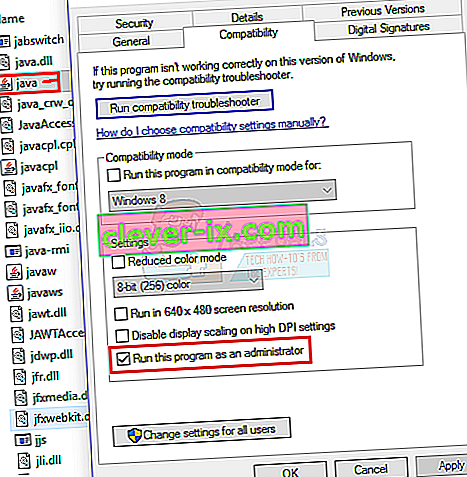
- Appuyez sur les touches Windows + X et sélectionnez « Invite de commandes (Admin) » ou Powershell (Admin) et tapez cmd
- Tapez les commandes suivantes dans l'invite (remplacez C: \ Program Files \ etc par votre dossier d'installation Java actuel, par exemple C: \ Program Files (x86) \ Java \ jre1.8.0_131 \ bin \ java.exe ):
ftype jarfileterm = cmd / s / k "" C: \ Program Files \ Java \ jre7 \ bin \ java.exe "-jar"% 1 "% *"
assoc .jar = jarfileterm
Ou si vous souhaitez que l'invite de commande reste ouverte après le lancement du fichier .jar (à des fins de débogage)
ftype jarfileterm = cmd / s / k "" C: \ Program Files \ Java \ jre7 \ bin \ java.exe "-jar"% 1 "% *"
assoc .jar = jarfileterm
Essayez maintenant de lancer le fichier .jar. En fonction des étapes ci-dessus que vous avez suivies, l'exécutable java doit soit se lancer, soit se lancer avec une invite de commande persistante derrière (qui se remplira d'appels Java depuis l'application, utile à des fins de débogage).
Cependant, si les étapes ne fonctionnent pas, nous devrons modifier votre registre.
- Faites un clic droit sur votre bouton Démarrer et faites une recherche sur « regedit », puis ouvrez-le.
- Développez maintenant le dossier HKEY_CLASSES_ROOT et faites défiler vers le bas jusqu'à ce que vous trouviez les dossiers « jar_auto_file » et « jarfileterm ».
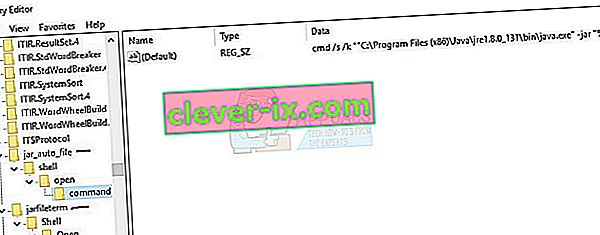
- Développez le chemin suivant
jar_auto_file> Shell> Ouvrir> Commande
- Vous verrez une clé nommée « Default ». Faites un clic droit sur « Par défaut » et choisissez « Modifier ».
- Maintenant, dans la zone " Données de la valeur ", collez la commande ftype que vous avez entrée plus tôt dans l'invite de commande, de sorte qu'elle ressemble à la capture d'écran ci-dessous, puis appuyez sur OK.
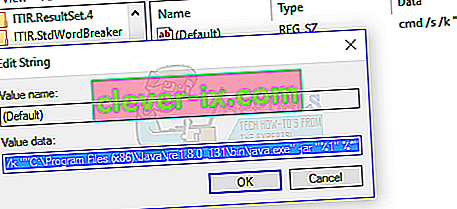
- Faites maintenant la même chose pour le dossier jarfileterm (développez jarfileterm > Shell > Open > Comand ).
- Maintenant, quittez regedit et lancez votre fichier .jar, il devrait s'ouvrir correctement maintenant!